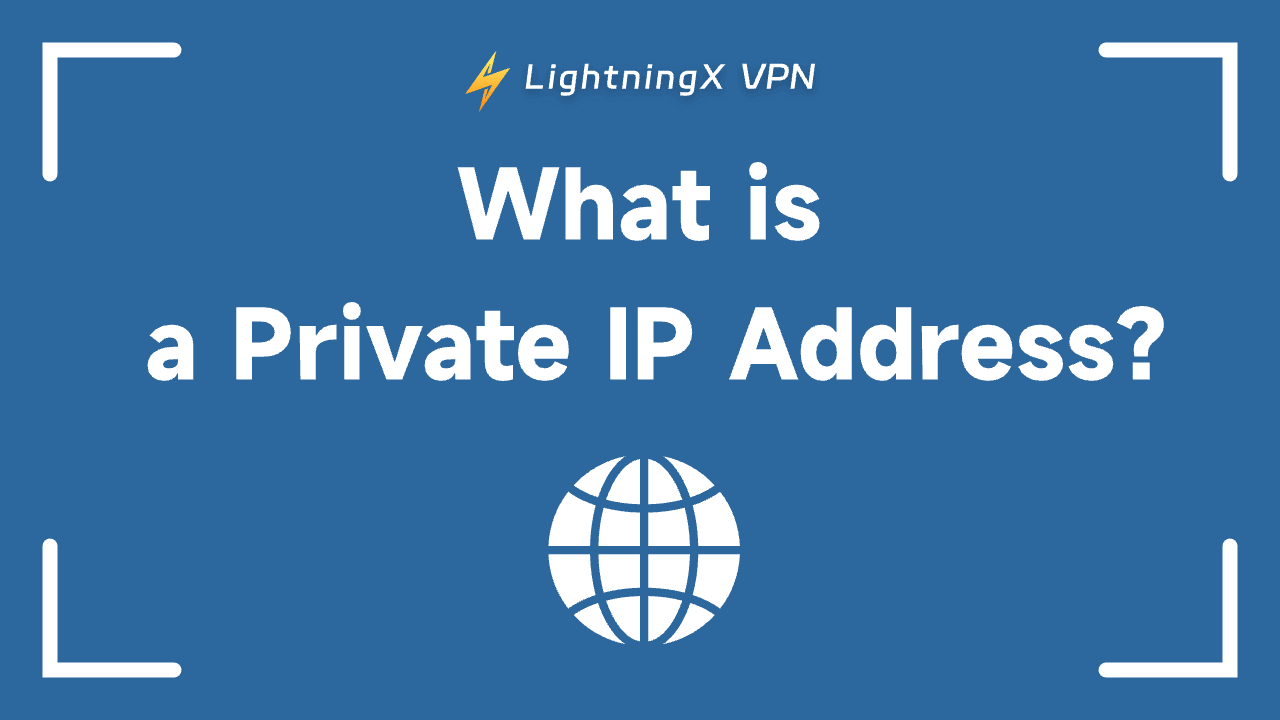プライベートIPアドレスは、ローカルネットワーク内のデバイスを安全かつ効率的に相互接続するための鍵です。これにより、コンピューターやスマートフォンなどのデバイスが相互に通信できると同時に、外部からのアクセスからネットワークを保護します。プライベートIPを理解することは、一般ユーザーやIT専門家がネットワークを効率的に管理する上で役立ちます。
読み進めることで、関連知識を包括的に習得できます。
プライベートIPアドレスとは?
一般的なIPアドレスの一種であるプライベートIPアドレス(Private IP address)は、家庭用Wi-FiやオフィスのLANなど、プライベートネットワーク内で使用されます。スマートフォン、ノートパソコン、プリンターなどのデバイスは、この種のIPアドレスを介して相互通信を行い、インターネットに直接接続する必要がありません。
これらのアドレスはルーターによって割り当てられ、外部ネットワークからは見えません。つまり、プライベートIPは内部ネットワークの安全性を確保し、パブリックインターネットから隔離します。
ヒント:VPNはプライベートIPを割り当て、インターネット経由で安全かつ内部ネットワークと同様のアクセスを実現します。サービス利用時に信頼できるローカルネットワークにいるかのようにデータを保護します。LightningX VPNはプライベートIPを取得するのに最適なVPNの一つであり、厳格なノーログポリシーを遵守し、トラフィックを暗号化すると同時にすべてのオンラインデータを完全に隠蔽します。

プライベートIPアドレスの仕組み
プライベートIPは、ローカルネットワーク内のデバイスが相互通信できるようにしつつ、パブリックインターネットから隠蔽することで機能します。デバイスにプライベートIPが割り当てられると、プリンターやファイルサーバー、その他のネットワーク接続デバイスなどのリソースにローカルアクセスが可能になります。ただし、これらのアドレスは外部から直接アクセスできません。
実際の動作原理は以下の通りです:
- ローカル通信:スマートフォン、ノートパソコン、スマートテレビなどのデバイスは、プライベートIPを介してLAN内で相互通信し、ファイル、プリンター、ネットワーク接続を共有します。
- ネットワークアドレス変換(NAT):プライベートIPデバイスは、インターネットにアクセスするためにルーターのパブリックIPアドレスを利用します。このプロセスはNATと呼ばれます。ルーターはプライベートIPリクエストをパブリックIPに変換し、複数のデバイスが単一のパブリックアドレスを共有しながらセキュリティを確保します。
- セキュリティ:この種のIPはパブリックインターネット上で不可視であるため、外部からのネットワーク内デバイスへの直接アクセスを防ぐ保護バリアを形成します。
- IPアドレス空間の節約:この種のIPアドレスは、限られたIPv4アドレス空間の節約に貢献し、多数のデバイスが単一のパブリックIPアドレスを通じてインターネットに接続することを可能にします。
一般的なプライベートIPアドレス範囲
プライベートIPはLAN内部でのみ使用され、パブリックインターネットではルーティング不可です。IPv4とIPv6の2種類が存在します:
IPv4プライベートアドレス範囲
- 10.0.0.0 – 10.255.255.255 – 大規模企業ネットワーク向け
- 172.16.0.0 – 172.31.255.255 – 中規模ネットワーク向け。
- 192.168.0.0 – 192.168.255.255 – 家庭ネットワークや小規模企業で一般的に使用される範囲。
IPv6プライベートアドレス範囲
- fc00::/7 – IPv6プライベートアドレスに相当し、内部ネットワーク専用。
- 通常、アドレスはfd00::/8で始まり、ランダム生成されたネットワーク識別子が続く。
- これらのアドレスは、パブリックIPv6アドレスと競合することなく内部通信を実現し、大小規模のIPv6ネットワークに安全で安定した保証を提供する。
これらの予約アドレス範囲を使用することで、ネットワーク内のデバイスは安全性を保ちながら内部通信を行い、パブリックIPとの衝突を回避できます。インターネットにアクセスする際、ルーターはNAT技術を通じてプライベートIPをIPv4パブリックアドレスに変換します。一方、IPv6ネットワークでは通常、グローバルアドレスとローカルアドレス(ULA)が同時に割り当てられます。
プライベートIPアドレスの確認方法
プライベートIPの確認は簡単で、どのデバイスでも実行可能です。各プラットフォームでの確認方法は以下の通りです:
Windowsシステム:
- Windows + Rキーを同時に押し、cmdと入力してEnterキーを押します。
- コマンドプロンプトでipconfigと入力しEnterキーを押します。
- IPv4アドレスを確認してください。これがあなたのプライベートIPです。
macOSシステム:
- システム設定 > ネットワークを開きます。
- 現在接続中のネットワーク(Wi-Fiまたは有線ネットワーク)を選択します。
- 「ステータス」欄でIPアドレスを確認できます。
Androidシステム:
- 設定 > ネットワークとインターネット > Wi-Fiを開きます。
- 接続済みのWi-Fiネットワークをタップします。
- IPアドレスを確認までスクロールします。
iPhoneシステム:
- 設定 > Wi-Fiに移動します。
- 接続済みネットワーク横の(i)アイコンをタップします。
- IPv4アドレス欄でIPアドレスを確認できます。
プライベートIPアドレスの重要性
プライベートIPはネットワークセキュリティと秩序ある管理に不可欠です。インターネットに直接公開されないため、プライベートIPを使用するデバイスは外部アクセスから保護され、セキュリティリスクを効果的に低減します。
また、NAT(ネットワークアドレス変換)技術により、複数のデバイスが単一のパブリックIPアドレスを共有できるため、限られたパブリックIPv4アドレス資源を節約できます。
要するに、プライベートIPは家庭や企業のネットワークをより安全に、効率的に、管理しやすくします。
プライベートIPに関するよくある質問
プライベートIPアドレスは内部通信とセキュリティに不可欠ですが、時にネットワーク問題を引き起こすこともあります。以下に最も一般的な障害と解決策を示します:
- IPアドレスの競合:同一ネットワーク内で複数のデバイスに同一のプライベートIPが割り当てられる。これにより接続が不安定になったり、特定のデバイスが接続できなくなる。
- NAT設定の問題:ネットワークアドレス変換(NAT)により複数のプライベートIPがパブリックIPを共有する。NAT設定が誤っていると、接続速度の低下、ダウンロード失敗、オンラインゲームやサービスへのアクセス不能を引き起こす可能性がある。
- リモートアクセス制限:プライベートIPはルーティング不可のため、インターネットからの直接アクセスができません。これにより、ローカルネットワーク外からのリモート管理やファイル共有機能が制限されます。
- DHCPリース問題:ルーターのDHCPサーバーがIPアドレスを正しく解放または更新できない場合、接続が切断されたり「ネットワークなし」の警告が表示されたりします。
- デバイス設定誤り:サブネットマスクやゲートウェイを正しく設定せずに固定IPを設定すると、デバイスがローカルネットワークまたはインターネットから切り離される可能性があります。
結論
プライベートIPアドレスは、安全かつ効率的なローカルエリアネットワークの基盤です。NATなどの技術により、限られたパブリックIPリソースを確保しつつ、複数のデバイスが同一ネットワーク内で安全に接続・通信することを可能にします。
プライベートIPの動作原理と関連する問題の対処方法を理解することは、一般ユーザーが安定した家庭内ネットワーク接続を維持するのに役立つだけでなく、IT専門家がより信頼性が高く安全なネットワークアーキテクチャを設計する上でも有益です。